Все, что нужно знать о кэше браузера
Когда в одной из наших статей про эффективное освобождение места на жестком диске мы коснулись кэша браузеров, мне пришлось взять тайм-аут. Оказалось, что далеко не все современные браузеры так сговорчивы по вопросу размещения кэша и его размера согласно требованиям пользователя. Современная мода браузеростроения считает, что кэш должен быть там и такого размера, как покажется лучше самому браузеру (его разработчикам). Тем не менее, решение было найдено.
1. Что такое кэш браузера
Кэш, применительно к браузеру, это каталог с файлами на жестком диске, куда сохраняются элементы от просматриваемых вами интернет-страниц. Например, там хранятся рисунки, скрипты. При обновлении страницы браузер больше не загружает эти данные из интернета, а просто берет их с вашего компьютера, что значительно быстрее, чем загружать их повторно из сети. Поэтому сама технология кэширования данных браузером очень эффективна и полезна.
Однако у у нее есть и негативная сторона. Папка с кэшем размещается на системном диске. К тому же, как правило, создается для каждого пользователя отдельно — в профиле пользователя. Больше пользователей в системе — больше каталогов с кэшем. Это плохо, если емкость диска невелика. Поэтому мы можем указать браузеру другое место расположения папки с кэшем (например, на другом диске или внешнем носителе).
Второстепенная задача — ограничение размера папки кэша браузера. Но с этим параметром стоит экспериментировать только в режиме жесткой экономии дискового пространства! Особой выгоды при освобождении места это не даст, а вот удобство работы в сети может пострадать.
Совет:
Хотите узнать о том, как ускорить загрузку страниц в браузере? Подробнее »
2. Почему рекомендуют чистить (удалять) кэш браузера
Со страниц многих интернет-сайтов и блогов нам часто твердят чуть ли не об обязательной очистке кэша браузера. Якобы это необходимо для повышения безопасности и освобождения дополнительного места на дисках. Но ни того, ни другого пользователь на самом деле не получает. Веб-мастера таких сайтов отслеживают поисковые запросы. Видят активность запросов про кэш и создают адаптированные под эти запросы статьи. Материал они бездумно перепечатывается с других точно таких же сайтов. В результате полного отсутствия экспертизы и бездумного перепечатывания текстов ради получения трафика из поисковых систем рождаются целые сети сайтов с такими статьями.
И когда со страниц разных ресурсов твердят один и тот же бред, то у обываетля может сложится ложное впечатление о его достоверности. А вместе с этим легко вырабатывается глупая привычка постоянно удалять кэш браузера.
3. Почему очистка кэша бесполезна и даже вредна
Как было сказано выше, с помощью кэша браузер ускоряет загрузку сайтов. Также стоит помнить, что кэш обновляется и автоматически очищается в случае превышения заданного лимита. То есть старые данные заменяются новыми. Именно потому чистить его вручную просто не имеет никакого смысла. На следующий день он снова появится и будет ровно тем же, того же размера, что и днем ранее. При этом, он никогда не превысит заданный в настройках лимит. Это может произойти разве что в результате сбоя в работе самого браузера.
Более того, если ежедневно удалять кэш, то это замедлит загрузку ваших любимых сайтов. Те данные, которые были зарезервированы для ускорения загрузки, компьютер будет вынужден скачивать снова и снова из интернета, впустую нагружая канал и увеличивая время загрузки. Пустая трата системных ресурсов на действия, которые можно было бы и не совершать.
4. В каких ситуациях удаление кэша оправданно
Бывают ситуации, при которых очистка кэша все же необходима. Например, если какой-то сайт вдруг стал неправильно отображать свое содержимое. Такое бывает, когда веб-мастер изменил шаблон, стили отображения или скрипты, а у вас в кэше находятся их старые версии. В этом случае привычные элементы могут «поехать» и сайт будет отображаться неправильно. В этом случае достаточно перезагрузить страницу с очиской кэша комбинацией Ctrl-F5. Нажимаете на эту комбинацию пару раз и сайт перезагружается, удалив старый кэш с вашего компьютера, обновив его новыми данными. Все супер просто и быстро.
Совет:
Используйте комбинацию Ctrl-F5 на клавиатуре, чтобы обновить кэш только для сайта, который открыт в текущей вкладке браузера. Это также позволит сохранить данные для остальных сайтов. Подробнее »
Также очистить кэш стоит, если вы посещали какие-то сайты и не хотели бы, чтобы кто-то из коллег по работе или членов семьи узнал об этом (так как данные об этом сайте будут зафиксированы в кэше, истории посещений).
Совет:
Используйте режим инкогнито, если не хотите, чтобы браузер автоматически удалял кэш страниц с сайтов, которые вам не хочется светить в истории просмотров. Он специально для этого и создан. Все очень просто: вы открываете сайт в режиме инкогнито, а после закрытия вкладки все данные о нем автоматически удаляются, словно вы его никогда и не посещали. Подробнее »
В остальных случаях чистить кэш просто нет никакой нужды. Если кэш занимает слишком много места на диске, то можно изменить лимиты и место его хранения, чтобы максимальный объем кэша не превышал заданного значения.
5. Как ограничить кэш у Google Chrome, Microsoft Edge, Opera
Данный прием применим к всем браузерам на движке Chromium. Рассмотрим на примере Google Chrome. Вам потребуется найти его ярлык. Обычно большинство пользователей делают этот ярлыком на рабочем столе или на панели быстрого запуска. Открываем свойства ярлыка с помощью правой кнопки мышки и вписываем в поле «Объект» после chrome.exe следующую фразу:
--disk-cache-dir="d:\chrome_cache" --disk-cache-size=104857600
Обратите внимание, что дефисов перед каждым ключом два, это не опечатка автора.
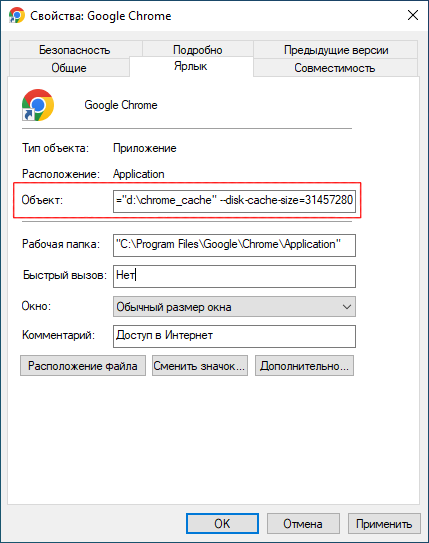
Первый ключ задает расположение каталога с кэшем браузера. В приведенном примере это диск D и каталог прямо в корне диска с именем chrome_cache.
Второй ключ задает максимальный размер каталога с кэшем в байтах. На изображении выше указан пример с лимитом в 30 Мб. Если вам надо отдать браузеру, например, 100 Мб, то потребуется указать число 104857600 (это равно 100 × 1024 × 1024).
# # #
Итак, сегодня мы научились ограничивать размер кэша браузеров и указывать место его хранения. Но знаниями этими пользоваться следует с умом. Не делайте кэш слишком маленьким — это сведет на нет все преимущества кэширования страниц. Не делайте его слишком большим — это приведет к потере дискового пространства без роста эффективности работы браузера. Если нет режима жесткой экономии дискового пространства, то разрешите браузеру самому определять максимальный размер кэша, в противном случае укажите 100-200 Мб. Также для экономии места на системном разделе можно разместить кэш-папку на другом диске или разделе.
Понравилась статья? Поделитесь!